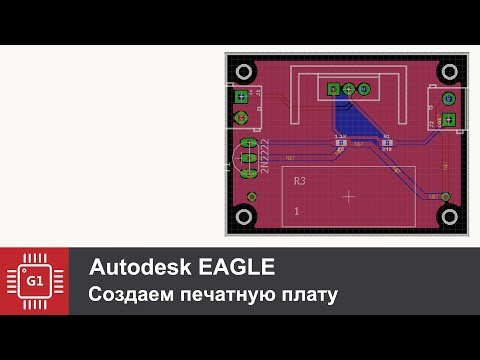
Содержание
Печатные платы, формально известные как печатные платы, являются распространенным типом электронных плат, широко используемых во многих продуктах области. Они являются относительно недорогой и надежной альтернативой механическим компонентам электронного оборудования, в то время как электричество проходит по проводящим каналам на плате. Печатные платы могут быть разработаны и изготовлены с использованием программного обеспечения, такого как Eagle. Благодаря этому пользователи могут создавать подробные технические чертежи и экспортировать их производителю.
направления
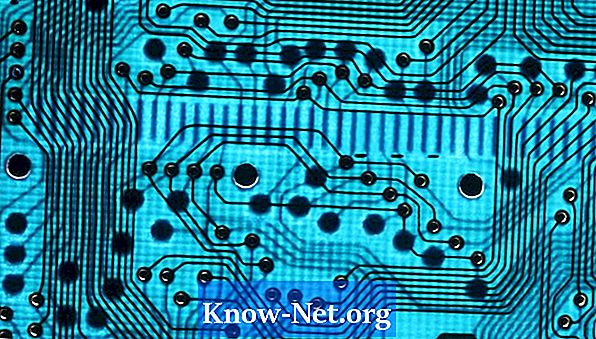
-
Откройте файл проекта с печатной платы в Eagle, нажав «Файл» и «Открыть» в верхней части раскрывающегося меню. Перейдите к файлу ".BRD" и дважды щелкните, чтобы открыть его.
-
Нажмите кнопку «DRC», расположенную на панели инструментов в левой части интерфейса программного обеспечения. Новое окно появится. Нажмите кнопку «Проверить», чтобы выполнить команду проверки под названием «Проверка правил проектирования», которая проверит конструкцию платы и укажет на ошибки в конструкции схемы. Решите все вопросы проекта, прежде чем приступить к производству.
-
Нажмите кнопку «CAM Processor», расположенную в верхней панели интерфейса программы рядом с кнопкой «Печать». Появится новое окно под названием «3 CAM Processor».
-
Нажмите «Файл» и «Открыть задание» в окне «Процессор CAM». Выберите "gerb274x.cam" из предоставленного списка. Это загрузит процессы, необходимые для создания файлов "Gerber" из вашего проекта.
-
Откройте каждую вкладку в интерфейсе «CAM Processor» и убедитесь, что опция «Mirror» не выбрана. Как только это будет подтверждено, нажмите «Process Job», чтобы создать файлы «Gerber» из вашей модели печатной платы. Новые файлы будут созданы в том же каталоге, что и ваш файл .BRD.
-
Нажмите «Файл» и «Открыть задание» в интерфейсе «Процессор CAM» и выберите «Excellon.cam» из предоставленного списка. Это загрузит процессы, необходимые для создания информации о бурении для производителя.
-
Снова проверьте вкладки в интерфейсе «Процессор CAM», чтобы убедиться, что ни на одной из вкладок не выбран параметр «Зеркало». Нажмите «Обработка задания», чтобы создать файл «.cam» для вашего проекта печатной платы.
-
Перейдите в папку, где хранится ваш файл .BRD через проводник Windows. Выберите файлы, созданные «CAM Processor», нажав на них и удерживая «Ctrl». Щелкните правой кнопкой мыши эти файлы и выберите в меню пункт «Отправить в сжатый файл». Назовите папку с именем файла, который описывает работу этой печатной платы.
-
Отправьте свои файлы производителю печатной платы, чтобы распечатать и изготовить печатные платы. Некоторые производители позволяют загружать сжатые файлы на ваши веб-сайты, что позволяет запрашивающей стороне получать расценки и заказывать изготовление печатных плат.


